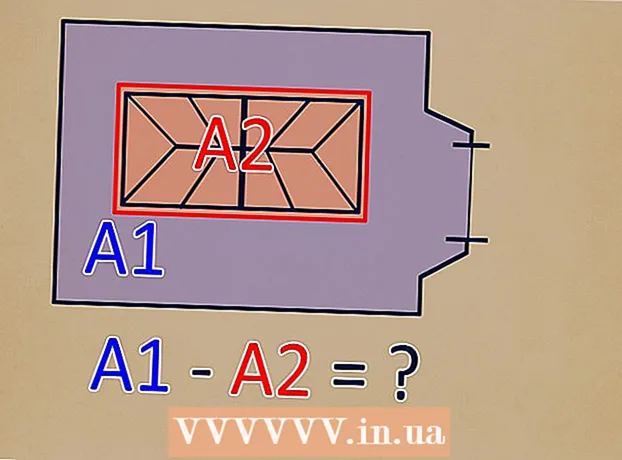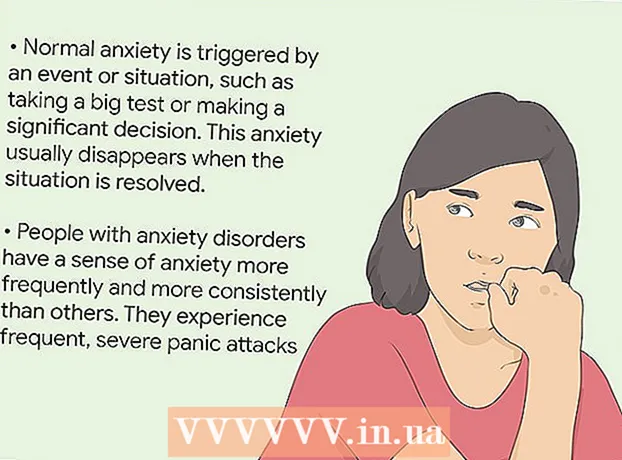రచయిత:
John Stephens
సృష్టి తేదీ:
28 జనవరి 2021
నవీకరణ తేదీ:
1 జూలై 2024

విషయము
ఈ వికీహౌ వ్యాసం Yahoo మెయిల్ మరియు పరిచయాలను Gmail ఇన్బాక్స్లోకి ఎలా దిగుమతి చేసుకోవాలో నేర్పుతుంది. మీకు కావాలంటే మాత్రమే మీరు యాహూ నుండి పరిచయాలను దిగుమతి చేసుకోవచ్చు. యాహూ నుండి Gmail కి మారడానికి, మీరు ఇంటర్నెట్ కనెక్షన్ ఉన్న కంప్యూటర్ను ఉపయోగించాలి (స్మార్ట్ఫోన్ లేదా టాబ్లెట్ కాదు).
దశలు
2 యొక్క విధానం 1: మొత్తం మెయిల్ మరియు సంప్రదింపు జాబితాను దిగుమతి చేయండి
. ఈ సెట్టింగ్ మీ Gmail ఇన్బాక్స్ యొక్క కుడి ఎగువ భాగంలో ఉంది. డ్రాప్-డౌన్ మెను ప్రదర్శించబడుతుంది.

క్లిక్ చేయండి సెట్టింగులు. ఈ ఎంపిక డ్రాప్-డౌన్ మెను మధ్యలో ఉంది. మీరు సెట్టింగుల పేజీని తెరుస్తారు.
టాబ్ క్లిక్ చేయండి ఖాతాలు మరియు దిగుమతి. మీరు ఈ టాబ్ను సెట్టింగ్ల పేజీ ఎగువన కనుగొంటారు.

క్లిక్ చేయండి మెయిల్ మరియు పరిచయాలను దిగుమతి చేయండి. "మెయిల్ మరియు పరిచయాలను దిగుమతి చేయి" విభాగంలో ఉన్న లింక్ ఇది. ఈ లింక్ను క్లిక్ చేస్తే పాప్-అప్ విండో ప్రాంప్ట్ అవుతుంది.- మీరు క్లిక్ చేయాల్సి ఉంటుంది మరొక చిరునామా నుండి దిగుమతి చేయండి మీరు ఇంతకు ముందు మరొక ఇమెయిల్ ఖాతా నుండి సమాచారాన్ని దిగుమతి చేసుకుంటే.

ప్రాంప్ట్ చేసినప్పుడు మీ Yahoo ఇమెయిల్ చిరునామాను టైప్ చేయండి. కనిపించే విండో మధ్యలో ఉన్న టెక్స్ట్ ఫీల్డ్లో మీరు టైప్ చేయాలి.
క్లిక్ చేయండి tiếp tục. ఈ బటన్ టెక్స్ట్ ఫీల్డ్ క్రింద ఉంది. మీ Yahoo చిరునామా కోసం శోధించడానికి మీరు Gmail ని అనుమతిస్తారు. శోధన పూర్తయిన తర్వాత, క్రొత్త విండో ప్రదర్శించబడుతుంది.
మీ Yahoo ఇమెయిల్ ఖాతాకు సైన్ ఇన్ చేయండి. తెరిచే క్రొత్త విండోలో, మీరు మీ Yahoo ఇమెయిల్ చిరునామాను నమోదు చేయాలి, క్లిక్ చేయండి తరువాత, ఇమెయిల్ ఖాతా యొక్క పాస్వర్డ్ను టైప్ చేసి, ఆపై క్లిక్ చేయండి సైన్ ఇన్ చేయండి.
క్లిక్ చేయండి అంగీకరిస్తున్నారు అని అడిగినప్పుడు. ఈ నీలం బటన్ విండో దిగువన ఉంది.
Yahoo లాగిన్ విండోను మూసివేయండి. మీరు కనిపించే మరొక విండోకు మళ్ళించబడతారు.
క్లిక్ చేయండి దిగుమతి ప్రారంభించండి. ఇది విండో దిగువన ఉన్న బూడిద బటన్.
- కొన్ని లక్షణాలను ఆపివేయడానికి మీరు మొదట ఈ విండోలోని బాక్సులను ఎంపిక చేయలేరు (ఉదా., రాబోయే 30 రోజులు కొత్త యాహూ ఇమెయిల్ను దిగుమతి చేయండి).
క్లిక్ చేయండి అలాగే. ఈ బటన్ విండో దిగువన ఉంది. Gmail మీ Yahoo మెయిల్ సంభాషణలు మరియు పరిచయాలను దిగుమతి చేయడం ఇక్కడే ప్రారంభమవుతుంది.
- గూగుల్ గుర్తించినట్లుగా, మీ Gmail ఇన్బాక్స్లో క్రొత్త ఇమెయిల్లు కనిపించడానికి రెండు రోజులు పట్టవచ్చు.
- దిగుమతి ప్రక్రియను ప్రభావితం చేయకుండా మీరు సెట్టింగ్ల పేజీని మూసివేయవచ్చు.
2 యొక్క 2 విధానం: సంప్రదింపు జాబితాను మాత్రమే దిగుమతి చేయండి
Gmail తెరవండి. మీ కంప్యూటర్లోని వెబ్ బ్రౌజర్లోని https://www.gmail.com/ కు వెళ్లండి. మీరు మీ Gmail ఖాతాకు సైన్ ఇన్ చేస్తే మీరు మీ Gmail ఇన్బాక్స్ తెరుస్తారు.
- మీరు Gmail లోకి లాగిన్ కాకపోతే, కొనసాగించడానికి మీరు మీ ఇమెయిల్ చిరునామా మరియు పాస్వర్డ్ను నమోదు చేయాలి.
క్లిక్ చేయండి Gmail. ఈ బటన్ మెయిల్బాక్స్ ఎగువ ఎడమ మూలలో ఉంది. క్లిక్ చేసిన తర్వాత, డ్రాప్-డౌన్ మెను కనిపిస్తుంది.
క్లిక్ చేయండి పరిచయాలు. మీరు డ్రాప్-డౌన్ మెనులో ఈ ఎంపికను చూస్తారు. మీ Google పరిచయాల సంప్రదింపు జాబితా పేజీ తెరవబడుతుంది.
మీరు Google పరిచయాల యొక్క సరైన సంస్కరణను ఉపయోగిస్తున్నారని నిర్ధారించుకోండి. మీరు లింక్ చూస్తే పరిచయాల పరిదృశ్యాన్ని ప్రయత్నించండి పేజీ యొక్క ఎడమ వైపున, మీరు దానిపై క్లిక్ చేసి, కొనసాగించడానికి తెరపై కనిపించే వాటిని అనుసరించాలి.
క్లిక్ చేయండి మరింత. ఈ బటన్ పేజీ యొక్క ఎడమ వైపున ఉంది. మీరు మెనుని విస్తరిస్తారు మరింత, ఎంపికలు చేయండి దిగుమతి మరియు ఎగుమతి కనిపిస్తుంది.
- పేజీ యొక్క ఎడమ వైపున మీకు ఈ ఎంపిక కనిపించకపోతే, మొదట దాన్ని క్లిక్ చేయండి ☰ పేజీ యొక్క ఎగువ ఎడమ మూలలో.
క్లిక్ చేయండి దిగుమతి. ఈ ఎంపిక విభాగం క్రింద ఉంది మరింత. క్లిక్ చేసిన తరువాత, ఒక విండో ప్రదర్శించబడుతుంది.
క్లిక్ చేయండి యాహూ మెయిల్. ఈ బటన్ పాప్-అప్ విండో ఎగువన ఉంది.
క్లిక్ చేయండి నేను అంగీకరిస్తున్నాను, లెట్ మరియు వెళ్ళు!అని అడిగినప్పుడు. మీరు పాప్-అప్ విండో యొక్క కుడి దిగువ మూలలో ఈ ఎంపికను చూస్తారు. క్లిక్ చేసినప్పుడు, మీరు Yahoo లాగిన్ పేజీకి మళ్ళించబడతారు.
మీ Yahoo ఇమెయిల్ ఖాతాకు సైన్ ఇన్ చేయండి. మీ Yahoo ఇమెయిల్ చిరునామాను టైప్ చేయండి, క్లిక్ చేయండి తరువాత, ఇమెయిల్ ఖాతా యొక్క పాస్వర్డ్ను టైప్ చేసి, ఆపై క్లిక్ చేయండి సైన్ ఇన్ చేయండి.
క్లిక్ చేయండి అంగీకరిస్తున్నారు అని అడిగినప్పుడు. ఇది విండో దిగువన ఉన్న నీలం బటన్. మీ Yahoo పరిచయాలను మీ Google పరిచయాల పేజీకి దిగుమతి చేయాలనుకుంటున్నట్లు ఈ దశ నిర్ధారిస్తుంది.
మీ Yahoo పరిచయాలు దిగుమతి పూర్తయ్యే వరకు వేచి ఉండండి. మీ సంప్రదింపు జాబితా విజయవంతంగా Google పరిచయాల పేజీకి దిగుమతి అయినప్పుడు మీకు నోటిఫికేషన్ వస్తుంది.
- దిగుమతిని ఆపకుండా మీరు Google పరిచయాల పేజీని మూసివేయవచ్చు.
సలహా
- యాహూ మెయిల్ నుండి Gmail కు పూర్తిగా మారడానికి మరొక మార్గం, Yahoo మెయిల్ను Gmail ఇన్బాక్స్కు ఫార్వార్డ్ చేయడం. ఆ విధంగా, మీరు మీ సంప్రదింపు జాబితాను లేదా తెరిచిన సందేశాలను దిగుమతి చేయకుండా Gmail లో Yahoo ఇమెయిల్లను చూడవచ్చు.
హెచ్చరిక
- మీరు 12 నెలలు సైన్ ఇన్ చేయకపోతే Yahoo మీ ఖాతాను తొలగిస్తుంది.